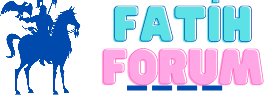Programın Tamamen Kaldırılması: Adım Adım Rehber
Bir programı bilgisayarınızdan tamamen kaldırmak bazen karmaşık görünebilir, ancak doğru adımları izlediğinizde oldukça basittir. İşte bir programı tamamen kaldırmak için adım adım rehber:
1. Denetim Masası'ndan Kaldırma
İlk adım olarak, programı Denetim Masası'ndan kaldırmak en yaygın yöntemdir. Başlat menüsünden Denetim Masası'nı açın, ardından "Programlar" veya "Program Ekle/Kaldır" seçeneğine gidin. Listeden kaldırmak istediğiniz programı bulun, üzerine tıklayın ve "Kaldır" veya "Kaldır/Değiştir" seçeneğini seçin. Bu, programın bilgisayarınızdan kaldırılmasını başlatır. İşlem tamamlandığında, bilgisayarınızı yeniden başlatmayı unutmayın.
2. Programın Kullanımı ile Birlikte Gelen Kaldırma Aracını Kullanma
Bazı programlar, kendilerine özgü bir kaldırma aracı sunarlar. Bu araçlar genellikle programın kurulum dosyasının içinde bulunabilir veya programın kendi klasöründe bulunabilir. Programı kaldırmak için bu özel aracı kullanmak, programın tüm bileşenlerini ve izlerini bilgisayarınızdan temizlemeye yardımcı olabilir.
3. Üçüncü Taraf Kaldırma Yazılımlarını Kullanma
Denetim Masası veya programın kendi kaldırma aracı işe yaramazsa, üçüncü taraf kaldırma yazılımları devreye girer. Bu yazılımlar, bilgisayarınızdaki yazılımları ve izlerini derinlemesine tarayarak tamamen kaldırmaya yardımcı olabilir. Ücretsiz veya ücretli birçok seçenek bulunmaktadır. Ancak, bu yazılımları kullanırken güvenilir kaynaklardan indirmeye ve kurmaya özen göstermelisiniz.
4. Kayıt Defteri Düzenleme
Bazı programlar, kaldırılmalarına rağmen kayıt defterinde hala izlerini bırakabilirler. Bu izleri kaldırmak için kayıt defterini düzenlemek gerekebilir. Ancak, kayıt defteriyle çalışmak bilgisayarınızın işletim sistemine zarar verebilecek ciddi sonuçlar doğurabilir, bu nedenle bu adımı dikkatlice ve yalnızca gerekli olduğunda uygulamalısınız. Kayıt defterini düzenlemek için "regedit" komutunu çalıştırın, ardından ilgili programın kaldırılmasını sağlayan anahtarları bulup silebilirsiniz. Ancak, bu işlemi yaparken dikkatli olun ve gereksiz girişleri silmekten kaçının.
5. Kalan Dosyaları ve Klasörleri Temizleme
Programı kaldırdıktan sonra bile, bilgisayarınızda bazı dosyalar veya klasörler kalabilir. Bu dosyaları ve klasörleri bulmak ve kaldırmak için Dosya Gezgini'ni veya Araçlar gibi üçüncü taraf bir dosya yöneticisini kullanabilirsiniz. Klasörleri ararken dikkatli olun ve programın adını veya yayıncısını içeren klasörleri bulmaya çalışın. Ancak, kaldırılması gereken dosyaları kaldırırken dikkatli olun, çünkü yanlışlıkla diğer önemli dosyaları silmek bilgisayarınıza zarar verebilir.
6. Son Kontroller ve Sistem Temizliği
Son adımda, bilgisayarınızı kaldırma işleminden sonra kontrol etmek ve bir sistem temizliği yapmak önemlidir. Bir programı kaldırmak bazen bilgisayarınızın performansını etkileyebilir veya bazı sistem ayarlarını değiştirebilir. Bu nedenle, bilgisayarınızı yeniden başlatarak ve performansını kontrol ederek her şeyin düzgün çalıştığından emin olun. Ayrıca, bir sistem temizliği aracı kullanarak gereksiz dosyaları ve geçici dosyaları temizleyebilirsiniz, bu da bilgisayarınızın daha hızlı çalışmasına yardımcı olabilir.
Sonuç olarak, bir programı bilgisayarınızdan tamamen kaldırmak karmaşık görünebilir, ancak doğru adımları izleyerek kolayca yapılabilir. Denetim Masası'ndan kaldırma, programın kendi kaldırma aracını kullanma, üçüncü taraf kaldırma yazılımlarını kullanma, kayıt defterini düzenleme, kalan dosyaları ve klasörleri temizleme ve son kontrolleri yapma gibi adımları izleyerek bir programı başarıyla kaldırabilirsiniz. Bu adımları dikkatlice takip ederek, bilgisayarınızdan istenmeyen yazılımları güvenle temizleyebilirsiniz.
Bir programı bilgisayarınızdan tamamen kaldırmak bazen karmaşık görünebilir, ancak doğru adımları izlediğinizde oldukça basittir. İşte bir programı tamamen kaldırmak için adım adım rehber:
1. Denetim Masası'ndan Kaldırma
İlk adım olarak, programı Denetim Masası'ndan kaldırmak en yaygın yöntemdir. Başlat menüsünden Denetim Masası'nı açın, ardından "Programlar" veya "Program Ekle/Kaldır" seçeneğine gidin. Listeden kaldırmak istediğiniz programı bulun, üzerine tıklayın ve "Kaldır" veya "Kaldır/Değiştir" seçeneğini seçin. Bu, programın bilgisayarınızdan kaldırılmasını başlatır. İşlem tamamlandığında, bilgisayarınızı yeniden başlatmayı unutmayın.
2. Programın Kullanımı ile Birlikte Gelen Kaldırma Aracını Kullanma
Bazı programlar, kendilerine özgü bir kaldırma aracı sunarlar. Bu araçlar genellikle programın kurulum dosyasının içinde bulunabilir veya programın kendi klasöründe bulunabilir. Programı kaldırmak için bu özel aracı kullanmak, programın tüm bileşenlerini ve izlerini bilgisayarınızdan temizlemeye yardımcı olabilir.
3. Üçüncü Taraf Kaldırma Yazılımlarını Kullanma
Denetim Masası veya programın kendi kaldırma aracı işe yaramazsa, üçüncü taraf kaldırma yazılımları devreye girer. Bu yazılımlar, bilgisayarınızdaki yazılımları ve izlerini derinlemesine tarayarak tamamen kaldırmaya yardımcı olabilir. Ücretsiz veya ücretli birçok seçenek bulunmaktadır. Ancak, bu yazılımları kullanırken güvenilir kaynaklardan indirmeye ve kurmaya özen göstermelisiniz.
4. Kayıt Defteri Düzenleme
Bazı programlar, kaldırılmalarına rağmen kayıt defterinde hala izlerini bırakabilirler. Bu izleri kaldırmak için kayıt defterini düzenlemek gerekebilir. Ancak, kayıt defteriyle çalışmak bilgisayarınızın işletim sistemine zarar verebilecek ciddi sonuçlar doğurabilir, bu nedenle bu adımı dikkatlice ve yalnızca gerekli olduğunda uygulamalısınız. Kayıt defterini düzenlemek için "regedit" komutunu çalıştırın, ardından ilgili programın kaldırılmasını sağlayan anahtarları bulup silebilirsiniz. Ancak, bu işlemi yaparken dikkatli olun ve gereksiz girişleri silmekten kaçının.
5. Kalan Dosyaları ve Klasörleri Temizleme
Programı kaldırdıktan sonra bile, bilgisayarınızda bazı dosyalar veya klasörler kalabilir. Bu dosyaları ve klasörleri bulmak ve kaldırmak için Dosya Gezgini'ni veya Araçlar gibi üçüncü taraf bir dosya yöneticisini kullanabilirsiniz. Klasörleri ararken dikkatli olun ve programın adını veya yayıncısını içeren klasörleri bulmaya çalışın. Ancak, kaldırılması gereken dosyaları kaldırırken dikkatli olun, çünkü yanlışlıkla diğer önemli dosyaları silmek bilgisayarınıza zarar verebilir.
6. Son Kontroller ve Sistem Temizliği
Son adımda, bilgisayarınızı kaldırma işleminden sonra kontrol etmek ve bir sistem temizliği yapmak önemlidir. Bir programı kaldırmak bazen bilgisayarınızın performansını etkileyebilir veya bazı sistem ayarlarını değiştirebilir. Bu nedenle, bilgisayarınızı yeniden başlatarak ve performansını kontrol ederek her şeyin düzgün çalıştığından emin olun. Ayrıca, bir sistem temizliği aracı kullanarak gereksiz dosyaları ve geçici dosyaları temizleyebilirsiniz, bu da bilgisayarınızın daha hızlı çalışmasına yardımcı olabilir.
Sonuç olarak, bir programı bilgisayarınızdan tamamen kaldırmak karmaşık görünebilir, ancak doğru adımları izleyerek kolayca yapılabilir. Denetim Masası'ndan kaldırma, programın kendi kaldırma aracını kullanma, üçüncü taraf kaldırma yazılımlarını kullanma, kayıt defterini düzenleme, kalan dosyaları ve klasörleri temizleme ve son kontrolleri yapma gibi adımları izleyerek bir programı başarıyla kaldırabilirsiniz. Bu adımları dikkatlice takip ederek, bilgisayarınızdan istenmeyen yazılımları güvenle temizleyebilirsiniz.